Hoe Roblox niet-verbonden foutcode 262 te repareren
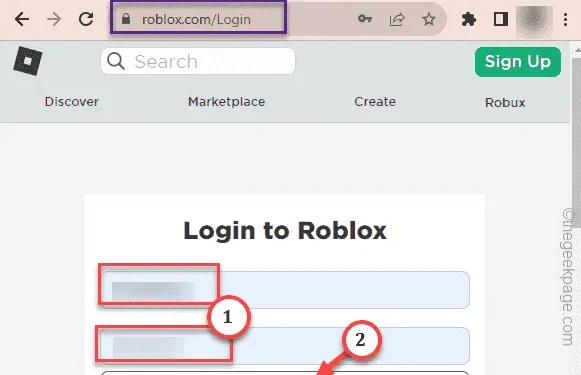
Oplossingen die u moet proberen –
2. Roblox-servers gaan ook naar de onderhoudsmodus. Controleer dus of de Roblox-servers niet beschikbaar zijn of niet. Er is een officiële Roblox- ondersteuningspagina.
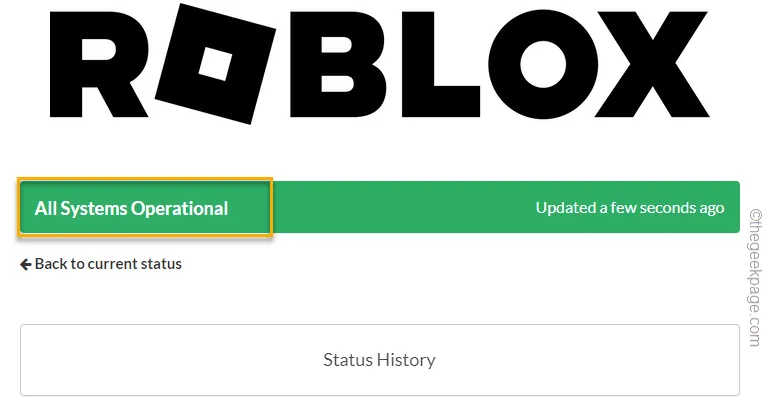
Fix 1 – Wis de Roblox-cache
Stap 1 – Tik snel tegelijk op de Windows-toets+R .
Stap 2 – Schrijf dit vervolgens en tik op “ OK ”.
%localappdata%
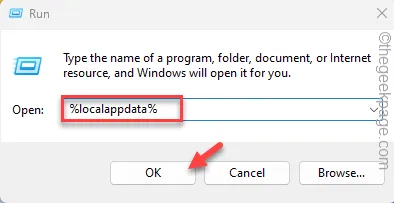
Stap 3 – Nadat u de map Temp in het Verkenner-venster hebt geopend, scrolt u naar beneden om de map “ Roblox ” te vinden.
Stap 4 – Druk snel op de optie “🗑️” om de map te verwijderen.
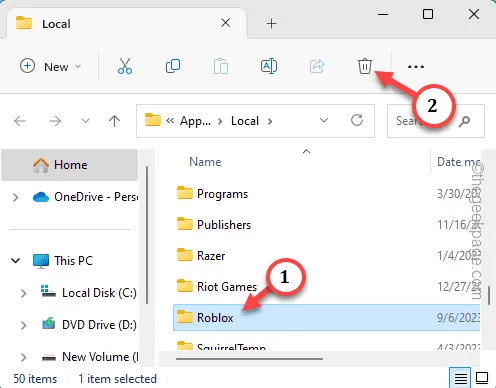
Sluit de map Temp.
Fix 2 – Start Roblox in de compatibiliteitsmodus
Stap 1 – Als u op de Windows-toets drukt , verschijnt het zoekvak.
Stap 2 – Typ vervolgens “ roblox ” in het zoekvak. Klik vervolgens met de rechtermuisknop op de app ” Roblox Player ” en tik op ” Bestandslocatie openen “.
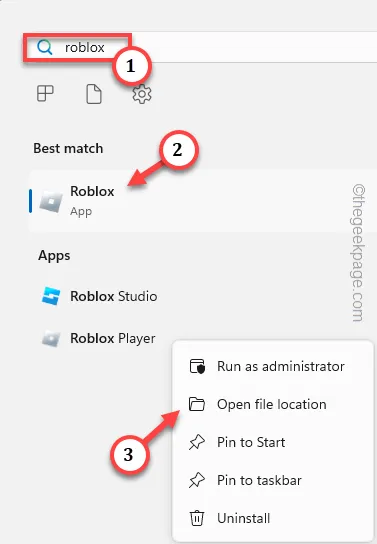
Stap 3 – In de Roblox-map vindt u zowel de “ Roblox Player ” als de “ Rolox Studio ” -apps.
Stap 4 – Tik vervolgens met de rechtermuisknop op de app “ Roblox Player ” en tik op “ Eigenschappen ”.
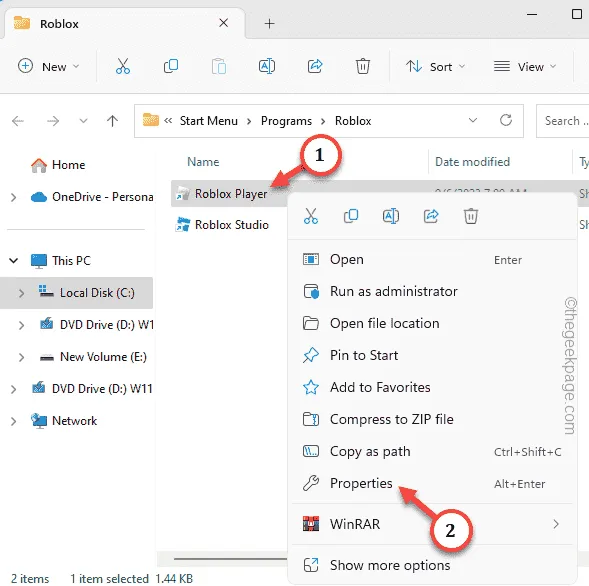
Stap 5 – Ga in het Roblox Player-eigenschappenvenster naar het tabblad “ Compatibiliteit ”.
Stap 6 – Vink gewoon het vakje “ Dit programma uitvoeren in compatibiliteitsmodus voor: ” aan en stel het in op “ Windows 8 ”.
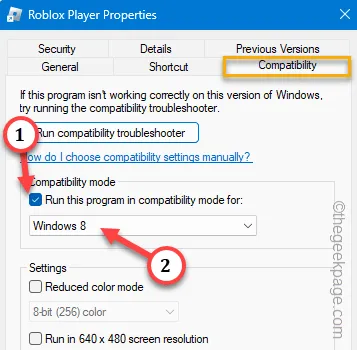
Stap 7 – Gebruik ten slotte de knoppen “ Toepassen ” en “ OK ” achter elkaar om de wijzigingen toe te passen.
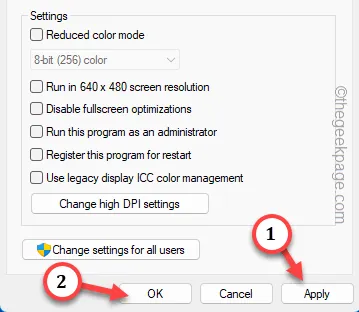
Fix 3 – Spoel de IP-configuratie op de pc leeg
Stap 1 – Nadat u één keer op de Windows-knop hebt gedrukt , typt u “ cmd ” in het vak.
Stap 2 – Als u even wacht, ziet u de “ Opdrachtprompt ” in de zoekresultaten. Tik er vervolgens met de rechtermuisknop op en tik op ‘ Als administrator uitvoeren ‘.
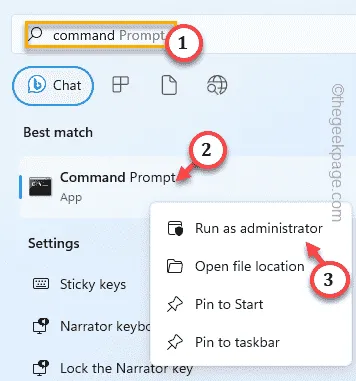
Stap 3 – Voer nu deze code van één regel in de terminal in en druk op Enter .
ipconfig /flushdns
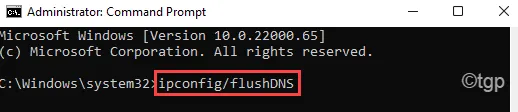
Successfully flushed the DNS Resolver Cache.
Fix 4 – Ruim de browsercache op
De opgeslagen cache van Google Chrome kan dit foutcode 262- bericht veroorzaken.
Stap 1 – Start de Google Chrome- browser.
Stap 2 – Open een nieuw tabblad en plak dit rechtstreeks in de adresbalk. Druk op Enter om de browsegegevens te openen.
chrome://settings/clearBrowserData
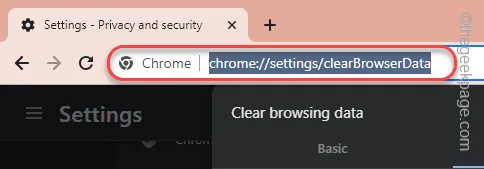
Stap 3 – Ga gewoon naar het tabblad “ Geavanceerd ”.
Stap 4 – Controleer vervolgens alle volgende opties één voor één.
Browsing history
Download history
Cookies and other site data
Cached images and files
Stap 5 – Gebruik ten slotte de optie “ Gegevens wissen ” om de cache van de browser te wissen.
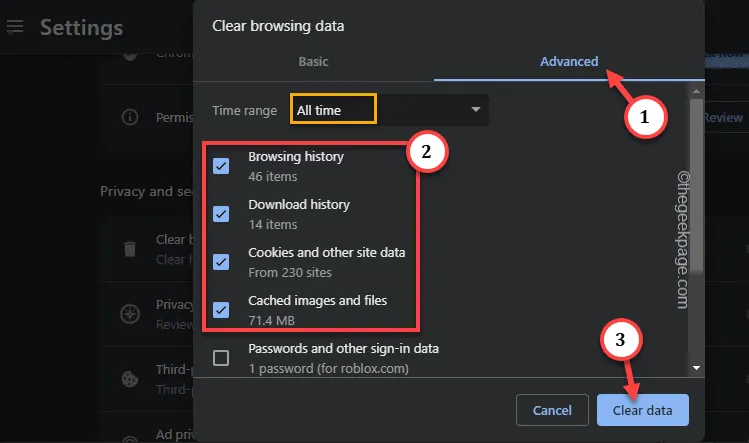
Fix 5 – Gebruik andere apps
Stap 1 – Open de Roblox en log in met uw account.
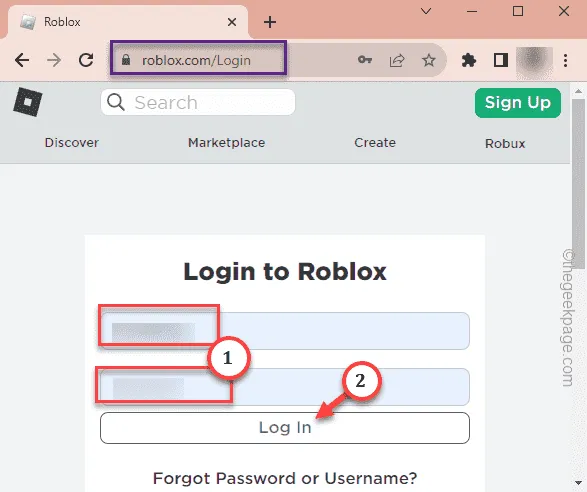
Stap 2 – Nadat u bent ingelogd, tikt u op een van de mods om toegang te krijgen.
Stap 3 – Wanneer je een mod hebt geopend, tik je op de groene afspeelknop om een spel te starten.
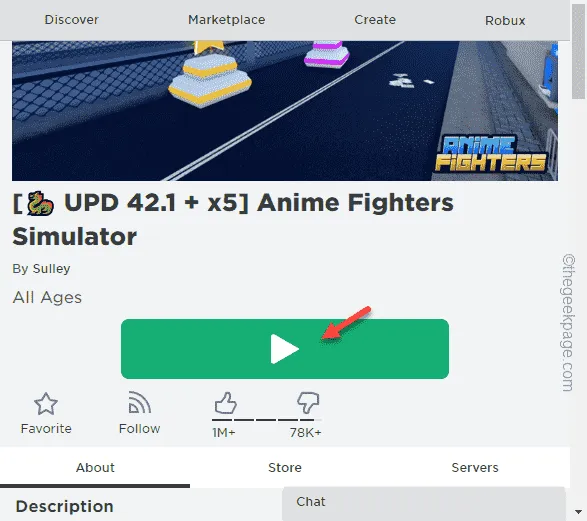
Stap 4 – Wanneer de overlay in de browser verschijnt, tikt u op “ Download en installeer Roblox ” om de Roblox-speler te downloaden.
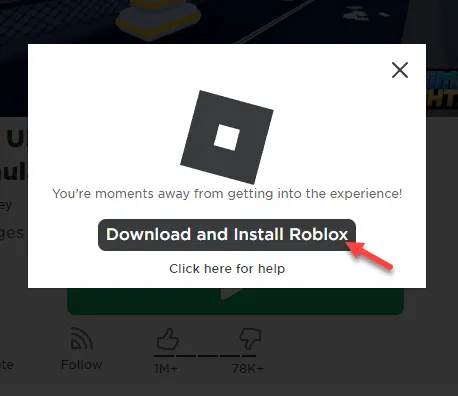
Stap 5 – Open de bestandsverkenner met behulp van de Win+E- toetsen samen.
Stap 6 – Ga naar de map Downloads. U zult daar het uitvoerbare bestand “ RoloxPlayerLauncher ” vinden .
Stap 7 – Voer dit bestand uit om de Roblox Launcher op uw systeem te laten installeren.
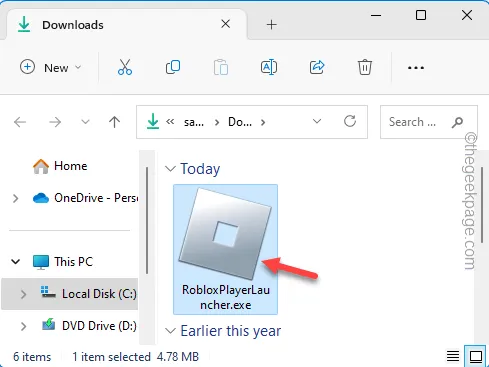
Fix 6 – Roblox verwijderen en opnieuw installeren
Stap 1 – Typ gewoon “ Roblox ” in het zoekvak.
Stap 2 – Tik vervolgens met de rechtermuisknop op “ Roblox ” in het zoekresultaat. Tik ten slotte op de optie “ Verwijderen ” in hetzelfde contextmenu om de game van uw systeem te verwijderen.
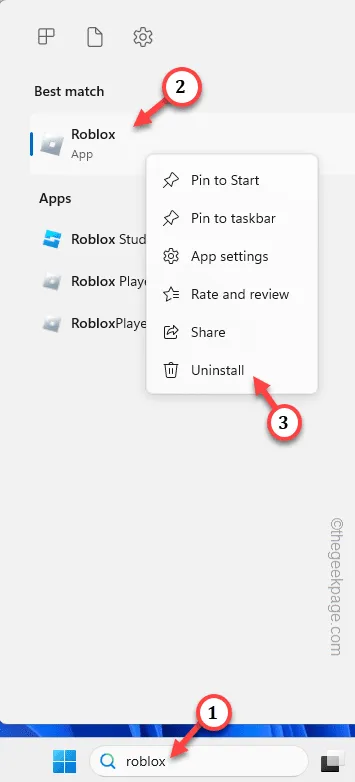
Stap 3 – Windows toont u een waarschuwingsbericht. Negeer het en tik op “ Verwijderen ” om de app van uw computer te verwijderen.
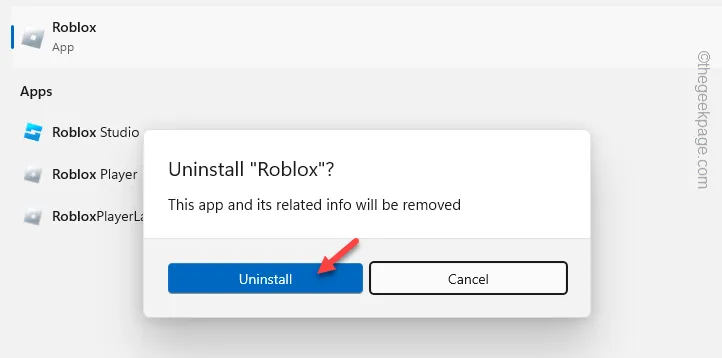
Stap 4 – Nadat u de Roblox-app hebt verwijderd, start u de Microsoft Store .
Stap 5 – Zoek naar “ Roblox ” en tik op “ Installeren ” van de app.
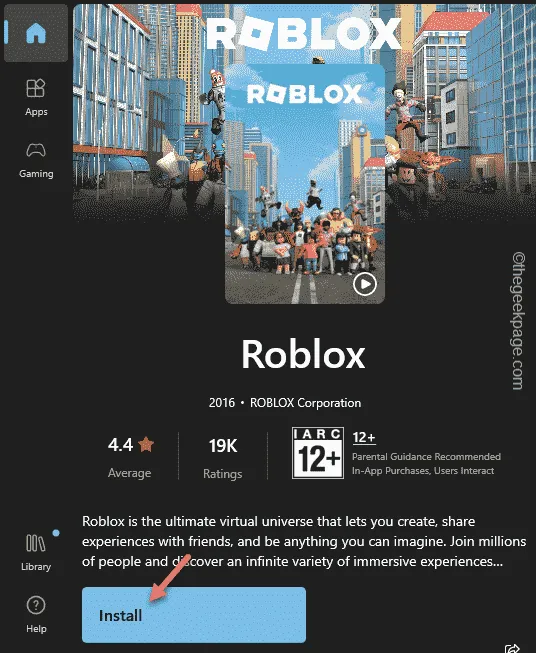
Geef een reactie